5 façons - Comment récupérer un document Word non sauvegardé / supprimé / perdu - Mac
"Bonjour, lorsque j'ai fini d'écrire Word dans macOS High Sierra, lorsque j'ai cliqué sur le bouton" Enregistrer ", un message m'invite: Word a dû se fermer inopinément. Lorsque j'ai ouvert à nouveau le document Word, j'ai constaté que Certaines des dernières éditions n'ont pas été enregistrées. Merci de me dire comment récupérer des documents Word non enregistrés sur Mac. "
"Bonjour à tous, existe-t-il un moyen de récupérer les fichiers Word 2016 supprimés sur Mac? PS: je ne les trouve pas dans la corbeille et leur emplacement d'origine n'a pas été trouvé."
"Existe-t-il un moyen rapide de récupérer des documents Word non enregistrés sur Mac? J'ai cliqué par erreur sur" Ne pas enregistrer "cet après-midi. J'ai passé une journée entière à terminer mon travail. Quel moyen efficace de récupérer des documents Word non enregistrés en attendant votre réponse en ligne. Merci. "
Il existe de nombreuses raisons pour lesquelles des documents Word sont manquants, telles que les blocages de Word, les programmes ou les ordinateurs se ferment de manière inattendue et les documents Word ne sont pas enregistrés. Les utilisateurs Mac perdent donc la progression des documents non finis ou non sauvegardés.
Les documents MS Word sont stockés dans un format DOCX basé sur XML ouvert avec des signatures de fichiers explicites et les anciens fichiers de documents MS Word sont identifiés par une extension .DOC. Que vous utilisiez MS Word sur un Mac ou que vous utilisiez le processeur natif Apple Word Pages sur Mac OS X, vous avez toujours la possibilité de récupérer et de restaurer des documents Word importants perdus, supprimés ou même non sauvegardés. Cet article fournit cinq méthodes pour récupérer des documents Word perdus sur un ordinateur Mac. Toutes les méthodes suivantes sont disponibles pour Office 2011, 2016 et Office 2019, et j'espère pouvoir vous aider.
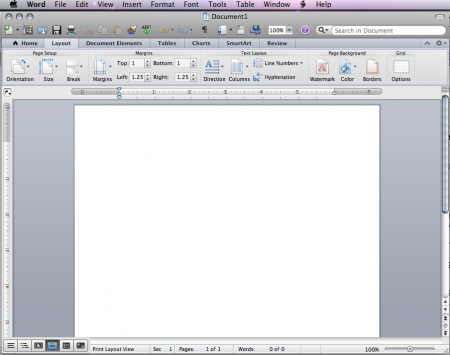
Méthode 1: récupérez des documents Word supprimés ou perdus dans la corbeille Mac
Si vous supprimez accidentellement des fichiers importants, il est plus simple de récupérer des documents Microsoft Word non enregistrés dans votre corbeille. Bien entendu, le principe de cette méthode est que, pendant les 30 jours de vidage automatique, le dossier Corbeille n'est pas vidé manuellement.
Étape 1: double-cliquez sur l'icône "Corbeille" située sur le bureau pour l'ouvrir, puis recherchez le document souhaité dans la fenêtre contextuelle.
Étape 2: faites glisser le document Word vers l'emplacement de votre Mac ou faites un clic droit pour sélectionner "Remettre" dans le dossier d'origine.
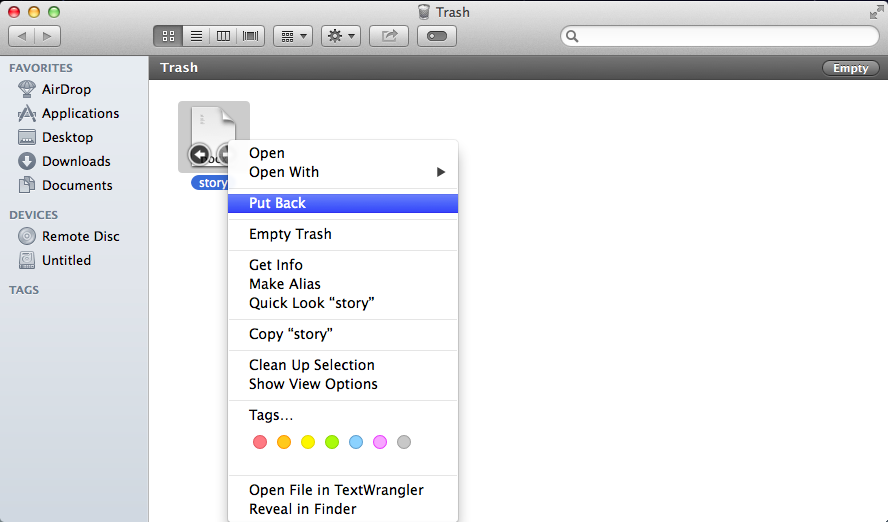
Méthode 2: récupérez des documents Word non sauvegardés à partir de dossiers temporaires sur Mac
Mac OS peut créer une copie du document Word non enregistré dans le dossier TMP.
Étape 1: recherchez et ouvrez "Terminal" dans Utilitaires.
Étape 2: Tapez "open $ TMPDIR" et appuyez sur "Entrée".
Étape 3: recherchez et ouvrez le dossier TMP nommé "TemporaryItems"
Étape 4: sélectionnez et enregistrez les documents Word non enregistrés souhaités.
Méthode 3: récupérez des documents Word non enregistrés à partir du dossier de récupération automatique
Word pour Mac possède une fonctionnalité d'enregistrement automatique intégrée, appelée Récupération automatique, activée par défaut. Cela signifie que Word enregistre discrètement les documents sur lesquels vous travaillez. Si le document est perdu suite à un arrêt accidentel d'un ordinateur ou d'un logiciel, vous pouvez toujours le retrouver dans le dossier Récupération automatique.
Étape 1: accédez à ce chemin
Finder / Go / Bibliothèque / Support d'application / Microsoft / Office / Récupération automatique d'Office 2011. N'oubliez pas que vous devez appuyer sur la touche "Option" tout en cliquant sur "Go" dans le Finder pour pouvoir accéder au dossier "Bibliothèque"
Étape 2: Ouvrez le dossier "Bibliothèque"
Étape 3: enregistrez votre document Word à un emplacement

Méthode 4: récupérez le document Word perdu à partir de la sauvegarde de Time Machine
Cette méthode est destinée aux utilisateurs Mac qui utilisent Time Machine pour créer des sauvegardes afin de récupérer des documents Word non sauvegardés sur le Mac.
Étape 1: Cliquez sur l'icône "Spotlight" dans le coin supérieur droit du Mac pour rechercher "Time Machine".
Étape 2: Cliquez sur "Time Machine" dans les résultats de la recherche. Sélectionnez le dossier dans lequel vous pensez que le fichier cible est situé.
Étape 3: Cliquez ensuite sur l'icône de flèche vers le haut pour afficher plusieurs fichiers de sauvegarde à partir desquels vous pouvez sélectionner des fichiers supprimés. Maintenez "Commande" tout en sélectionnant un document, puis cliquez sur "Récupérer"
Méthode 5: Utiliser le logiciel de récupération de documents Word MAC
Mac Any Data Recovery Pro simplifie et optimise la récupération de fichiers de documents Word supprimés ou perdus sur Mac et Windows sans même enregistrer vos fichiers de documents Word.
Comment récupérer un document Word non sauvegardé, supprimé ou perdu
Suivez le téléchargement et installez Mac Any Data Recovery Pro sur votre ordinateur. Suivez les étapes suivantes pour effectuer la récupération de documents Word supprimés / perdus sur Mac. Juste en 3 étapes, vous pouvez récupérer instantanément un document Word perdu.
Étape 1: sélectionnez "Récupérer le document" pour numériser
.Désélectionnez les types de fichiers inutiles, laissez uniquement l'option "Récupérer le document" sélectionnée, puis cliquez sur "Démarrage" pour récupérer PowerPoint perdu sur Mac ou le récupérer.

Étape 2: sélectionnez le lecteur à analyser
Sélectionnez le disque de stockage sur lequel vous avez supprimé ou perdu le fichier de document Word. Cliquez ensuite sur "Numérisation".

Étape 3: récupérer un document Word sur Mac
Une fois l'analyse terminée, vous pouvez voir tous les fichiers trouvés dans la fenêtre de résultats. Recherchez le fichier de document Word dont vous avez besoin et cliquez sur "Restaurer" pour enregistrer le document Word sur votre Mac.


